
디지털 시대의 필수 스킬이라고 할 수 있는 Windows 컴퓨터와 노트북 초기화 방법에 대해 알아보겠습니다. 여러분의 소중한 디지털 동반자가 느려지거나 이상한 증상을 보이나요?
아니면 새로운 주인을 맞이할 준비를 하고 있나요? 어떤 이유에서든, 컴퓨터 초기화는 마치 오래된 집을 새 단장하는 것과 같습니다. 불필요한 것들은 정리하고, 새로운 시작을 위한 깨끗한 공간을 만드는 것이죠.
2025년 현재, Windows 10과 11은 더욱 사용자 친화적인 초기화 기능을 제공하고 있습니다. 하지만 이 과정에서 주의해야 할 점들도 있죠.
이 글에서는 Windows 10과 11의 초기화 방법, 그 장단점, 주의사항, 그리고 2025년 기준의 최신 정보까지 상세히 알아보겠습니다. 자, 그럼 시작해볼까요?
1. Windows 10과 11의 초기화 방법: 단계별 가이드
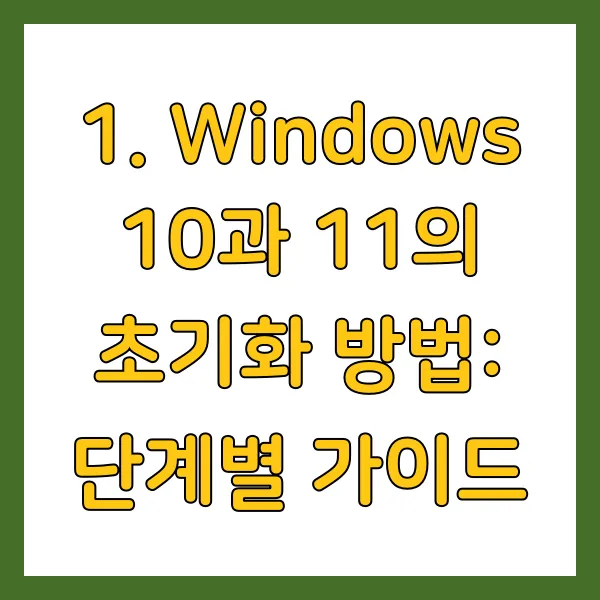
Windows 10과 11의 초기화 방법은 놀랍도록 비슷합니다. Microsoft가 사용자 경험의 일관성을 위해 노력한 결과죠. 다음은 두 운영 체제에서 공통적으로 적용되는 초기화 절차입니다.
- 시작 메뉴를 클릭하고 '설정'으로 들어갑니다.
- '시스템'을 클릭한 후, 왼쪽 메뉴에서 '복구'를 선택합니다.
- 오른쪽 패널에서 'PC 초기화' 옵션을 찾아 클릭합니다.
- 이제 두 가지 선택지가 나타납니다: '모든 항목 제거' 또는 '내 파일 유지'. 전자는 완전한 초기화를, 후자는 개인 파일을 유지한 채 앱과 설정만 초기화합니다.
- 다음으로 'Windows를 다시 설치하는 방법을 선택하세요'라는 메시지와 함께 '클라우드 다운로드' 또는 '로컬 다시 설치' 옵션이 제시됩니다. 클라우드 옵션은 최신 버전의 Windows를 다운로드하지만 더 많은 데이터를 사용합니다.
- 추가 설정에서는 데이터 완전 삭제 등의 옵션을 선택할 수 있습니다.
- 마지막으로 '다시 설정'을 클릭하면 초기화가 시작됩니다.
이 과정은 보통 30분에서 2시간 정도 소요되며, 컴퓨터 사양과 선택한 옵션에 따라 달라질 수 있습니다.



2. 컴퓨터 초기화의 장점: 새 출발을 위한 준비

컴퓨터 초기화는 여러 가지 이점을 제공합니다. 마치 봄맞이 대청소를 하는 것처럼, 디지털 공간을 말끔히 정리하는 효과가 있죠.
- 시스템 성능 향상 : 시간이 지나면서 컴퓨터에는 불필요한 파일과 프로그램이 쌓이게 됩니다. 이는 마치 방 안에 물건들이 잔뜩 쌓여 움직이기 힘든 상황과 비슷하죠. 초기화는 이런 '디지털 쓰레기'를 말끔히 치워 시스템의 속도를 개선합니다.
- 문제 해결의 만능 열쇠 : 컴퓨터가 이상한 증상을 보이거나 원인 모를 오류에 시달리고 있나요? 초기화는 이런 문제들을 해결하는 강력한 방법입니다. 바이러스나 맬웨어로 인한 문제도 이 과정에서 대부분 해결됩니다.
- 저장 공간의 확보 : 디지털 생활을 하다 보면 어느새 하드 디스크가 가득 차는 경우가 많습니다. 초기화는 사용하지 않는 프로그램과 파일을 제거해 귀중한 저장 공간을 확보해줍니다.
- 새로운 시작 : 컴퓨터를 판매하거나 다른 사람에게 양도할 때, 초기화는 필수입니다. 이를 통해 개인 정보를 안전하게 삭제하고, 새 주인을 위해 깨끗한 상태로 준비할 수 있습니다.



3. 초기화의 단점: 모든 것엔 대가가 있다

장미에도 가시가 있듯, 초기화에도 주의해야 할 단점들이 있습니다.
- 시간이 오래 걸립니다 : 초기화는 꽤 긴 시간이 필요한 작업입니다. 빠르면 30분, 길면 2시간 이상 소요될 수 있어 여유로운 시간에 진행해야 합니다.
- 데이터 손실의 위험 : '모든 항목 제거' 옵션을 선택하면 모든 개인 파일이 삭제됩니다. 중요한 문서, 사진, 음악 파일 등이 영원히 사라질 수 있으니 주의가 필요합니다.
- 프로그램 재설치의 번거로움 : 초기화 후에는 모든 앱과 프로그램을 다시 설치해야 합니다. 이는 시간과 노력이 많이 드는 작업일 수 있습니다.
- 개인 설정 초기화 : 여러분이 세심하게 조정했던 모든 설정이 기본값으로 돌아갑니다. 작업 환경을 다시 구축하는 데 시간이 필요할 수 있죠.

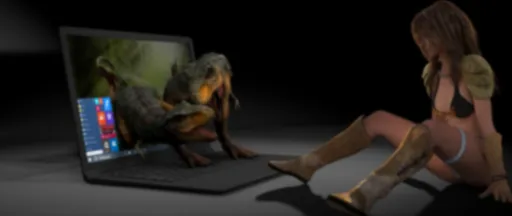

4. 초기화 전 꼭 알아두어야 할 주의사항
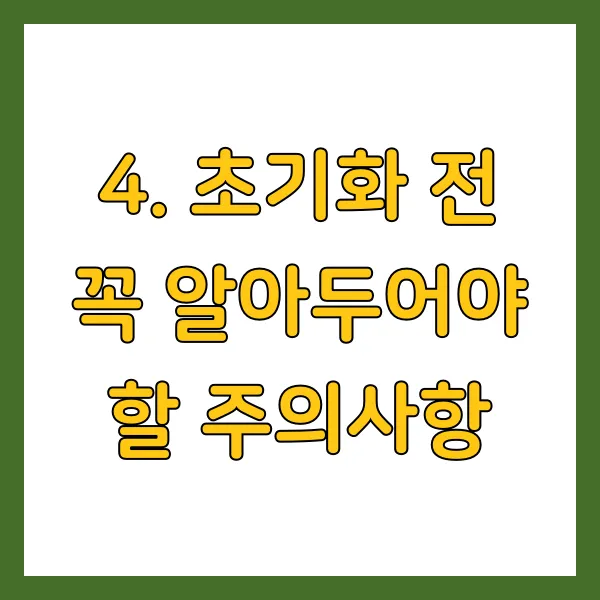
초기화는 강력한 도구지만, 신중하게 다뤄야 합니다. 다음은 초기화 전에 반드시 명심해야 할 주의사항들입니다.
- 백업은 필수 : 아무리 강조해도 지나치지 않습니다. 초기화 전에는 반드시 중요한 파일들을 외장 하드나 클라우드 서비스에 백업해두세요. 특히 '모든 항목 제거' 옵션을 선택할 경우, 백업하지 않은 파일은 영원히 사라질 수 있습니다.
- 라이센스 키 확보 : Microsoft Office나 Adobe Creative Suite 같은 유료 소프트웨어를 사용 중이라면, 초기화 전에 라이센스 키를 반드시 확보해두세요. 그렇지 않으면 프로그램을 다시 구매해야 할 수도 있습니다.
- 전원 연결 확인 : 노트북을 초기화할 때는 반드시 충전기를 연결해두세요. 초기화 중 배터리가 방전되면 심각한 문제가 발생할 수 있습니다.
- 충분한 시간 확보 : 초기화는 생각보다 오래 걸리는 작업입니다. 급한 일이 없는 여유로운 시간에 진행하세요. 중간에 중단하면 시스템에 문제가 생길 수 있습니다.



5. 2025년 기준 Windows 관련 최신 정보

2025년 현재, Windows 환경에 큰 변화가 있습니다. 이는 초기화를 고려하는 여러분에게 중요한 정보가 될 수 있습니다.
- Windows 10 지원 종료 : Microsoft는 2025년 10월 14일을 기점으로 Windows 10에 대한 지원을 종료할 예정입니다. 이는 더 이상의 보안 업데이트나 기술 지원이 제공되지 않음을 의미합니다.
- Windows 11 업그레이드 권장 : Windows 10 사용자들은 2025년 이전에 Windows 11로의 업그레이드를 심각하게 고려해야 합니다. 보안과 새로운 기능을 위해서죠.
- 하드웨어 호환성 확인 : Windows 11은 TPM 2.0과 최신 CPU를 요구합니다. 오래된 하드웨어에서는 Windows 11로의 업그레이드가 불가능할 수 있으니, 초기화 전에 꼭 확인해보세요.
- 지속적인 업데이트 : Microsoft는 Windows 11에 대해 지속적인 기능 업데이트와 보안 패치를 제공하고 있습니다. 초기화 후에는 이러한 업데이트를 바로 적용하는 것이 좋습니다.



마치며: 신중히 결정하고, 철저히 준비하세요
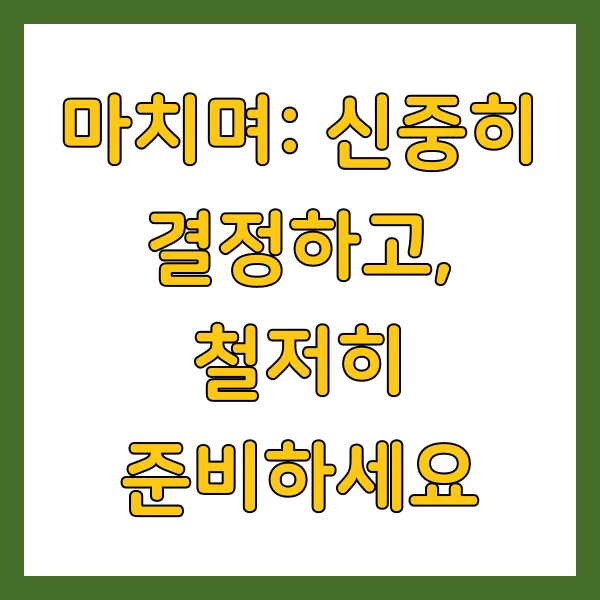
Windows 10과 11의 초기화 과정은 이전보다 훨씬 더 사용자 친화적으로 변했습니다. 하지만 여전히 신중하게 접근해야 할 중요한 작업임에는 변함이 없습니다.
초기화는 컴퓨터의 성능을 개선하고, 골치 아픈 문제들을 해결하는 강력한 도구입니다. 하지만 동시에 중요한 데이터를 영원히 잃을 수 있는 위험도 있죠.
따라서 초기화를 결정하기 전에 그 필요성을 충분히 고민하고, 모든 중요 데이터를 안전하게 백업해두는 것이 중요합니다.
2025년 현재, Windows 생태계는 큰 전환점을 맞이하고 있습니다. Windows 10 사용자라면 초기화와 함께 Windows 11로의 업그레이드도 함께 고려해보는 것이 좋겠죠. 새로운 기능과 향상된 보안을 즐길 수 있을 테니까요.
컴퓨터 초기화는 디지털 생활의 새로운 장을 여는 열쇠와 같습니다. 이 글을 통해 여러분이 초기화 과정을 더 잘 이해하고, 안전하게 수행할 수 있기를 바랍니다. 깨끗해진 컴퓨터와 함께 더욱 즐거운 디지털 라이프를 누리세요!


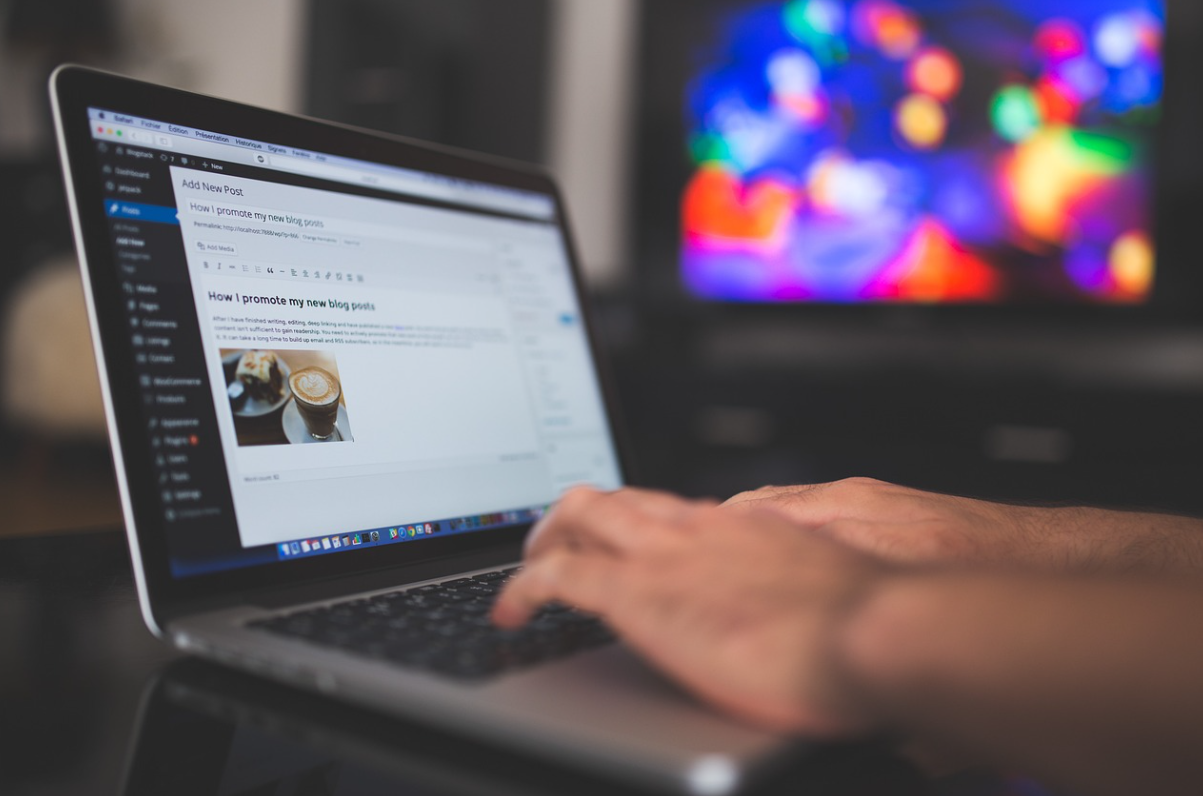
'각종 생활 정보' 카테고리의 다른 글
| 연골에 좋은 음식 추천 및 골다공증, 관절염 영양제 총정리 (0) | 2025.01.15 |
|---|---|
| 알약 다운로드 및 무료 설치 방법 (0) | 2025.01.15 |
| 윈도우 설치방법 USB로 윈도우10 설치 쉽게하기 (0) | 2025.01.14 |
| 노트북 포맷하는 방법과 수리 및 비용 알아보기 (0) | 2025.01.14 |
| 갤럭시 재난문자 차단 설정방법 총정리 (0) | 2025.01.13 |



